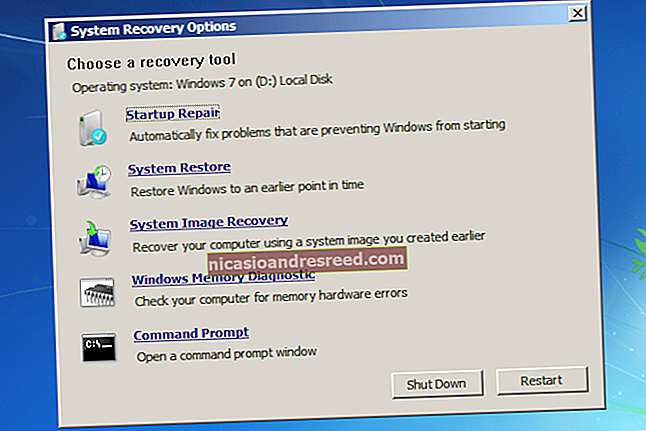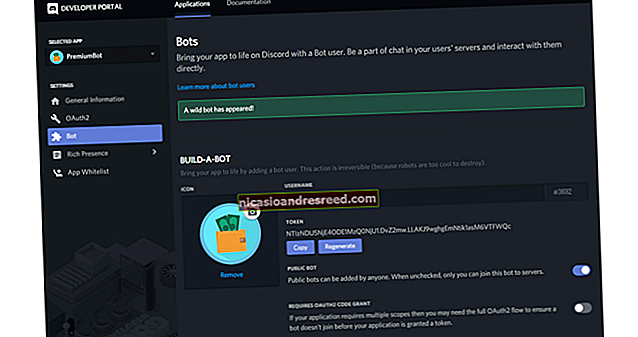மேக்கில் டெர்மினலை எவ்வாறு திறப்பது

மேக்கைப் பயன்படுத்தும் போது, சில நேரங்களில் நீங்கள் அமைப்புகளை ஆழமாகத் தோண்ட வேண்டும் அல்லது சில டெவலப்பர் தர கட்டளை வரி பணிகளை இழுக்க வேண்டும். அதற்காக, மேகோஸில் கட்டளை வரியை அணுக உங்களுக்கு டெர்மினல் பயன்பாடு தேவை. இதை எவ்வாறு தொடங்குவது என்பது இங்கே.
ஸ்பாட்லைட் தேடலைப் பயன்படுத்தி முனையத்தை எவ்வாறு திறப்பது
ஸ்பாட்லைட் தேடல் மூலம் டெர்மினலைத் திறக்க எளிதான மற்றும் விரைவான வழி. ஸ்பாட்லைட்டைத் தொடங்க, உங்கள் மெனு பட்டியில் உள்ள சிறிய பூதக்கண்ணாடி ஐகானைக் கிளிக் செய்க (அல்லது கட்டளை + இடத்தை அழுத்தவும்).

உங்கள் திரையில் ஸ்பாட்லைட் தேடல் பட்டி தோன்றும் போது, “terminal.app” என தட்டச்சு செய்து திரும்பவும் என்பதை அழுத்தவும். அல்லது தோன்றும் Terminal.app ஐகானைக் கிளிக் செய்யலாம்.

டெர்மினல் தொடங்கப்படும், நீங்கள் செல்ல தயாராக இருப்பீர்கள்.
லாஞ்ச்பேடில் இருந்து டெர்மினலை எவ்வாறு திறப்பது
லாஞ்ச்பேடிலிருந்து டெர்மினலை விரைவாக திறக்கலாம். உங்கள் கப்பல்துறையில் லாஞ்ச்பேட் இருந்தால், ராக்கெட் கப்பல் ஐகானைக் கிளிக் செய்க - அல்லது அதைத் தொடங்க உங்கள் விசைப்பலகையில் “F4” ஐ அழுத்தவும்.

லாஞ்ச்பேட் திறக்கும் போது, “டெர்மினல்” என தட்டச்சு செய்து திரும்பவும். அல்லது “டெர்மினல்” ஐகானைக் கிளிக் செய்யலாம்.

டெர்மினல் பயன்பாடு திறக்கும்.
உங்கள் பயன்பாடுகள் கோப்புறையிலிருந்து முனையத்தை எவ்வாறு திறப்பது
ஃபைண்டரில் உள்ள நிரல் ஐகானிலிருந்து டெர்மினலைத் தொடங்க நீங்கள் விரும்பினால், அதை வழக்கமாக / பயன்பாடுகள் / பயன்பாடுகள் கோப்புறையில் காணலாம். MacOS இன் புதிய நிறுவல்களில் இது இயல்புநிலை இருப்பிடமாகும்.
உங்கள் பயன்பாடுகள் கோப்புறையிலிருந்து டெர்மினலைத் திறக்க, கண்டுபிடிப்பாளரை மையமாகக் கொண்டுவர உங்கள் டெஸ்க்டாப்பைக் கிளிக் செய்க. மெனு பட்டியில், “செல்” என்பதைக் கிளிக் செய்து “பயன்பாடுகள்” என்பதைத் தேர்ந்தெடுக்கவும்.

உங்கள் பயன்பாடுகள் கோப்புறை திறக்கும். “பயன்பாடுகள்” கோப்புறையைக் கண்டுபிடிக்கும் வரை உருட்டவும். திறக்க “பயன்பாடுகள்” கோப்புறையை இருமுறை கிளிக் செய்யவும். உள்ளே, நீங்கள் டெர்மினலைக் காண்பீர்கள்.

Terminal.app ஐகானை இருமுறை சொடுக்கவும், டெர்மினல் திறக்கும்.
விரைவான அணுகலுக்காக டெர்மினலை உங்கள் கப்பலில் வைக்கவும்
டெர்மினலைத் தொடங்கிய பிறகு, எதிர்காலத்தில் அதை மீண்டும் விரைவாக அணுக விரும்பினால், அதன் ஐகானை உங்கள் கப்பல்துறையில் வைக்க தேர்வு செய்யலாம். உங்கள் கப்பல்துறையில் உள்ள டெர்மினல் ஐகானை வலது கிளிக் செய்து, “விருப்பங்கள்> கப்பலில் வைக்கவும்” என்பதைத் தேர்ந்தெடுக்கவும். அடுத்த முறை நீங்கள் டெர்மினலை இயக்க வேண்டும், அதன் கப்பல்துறை ஐகானைக் கிளிக் செய்க. கட்டளை வரியில் மகிழுங்கள்!
MacOS Catalina உடன் தொடங்கி, இயல்புநிலை கட்டளை-வரி ஷெல் Zsh ஆகும், ஆனால் நீங்கள் விரும்பினால் மீண்டும் பாஷ் ஷெல்லுக்கு மாறலாம்.
தொடர்புடையது:இயல்புநிலை ஷெல்லை மேகோஸ் கேடலினாவில் பாஷாக மாற்றுவது எப்படி